Samsung GT-P1000 User Manual [sv]

GT-P1000
Användarhandbok
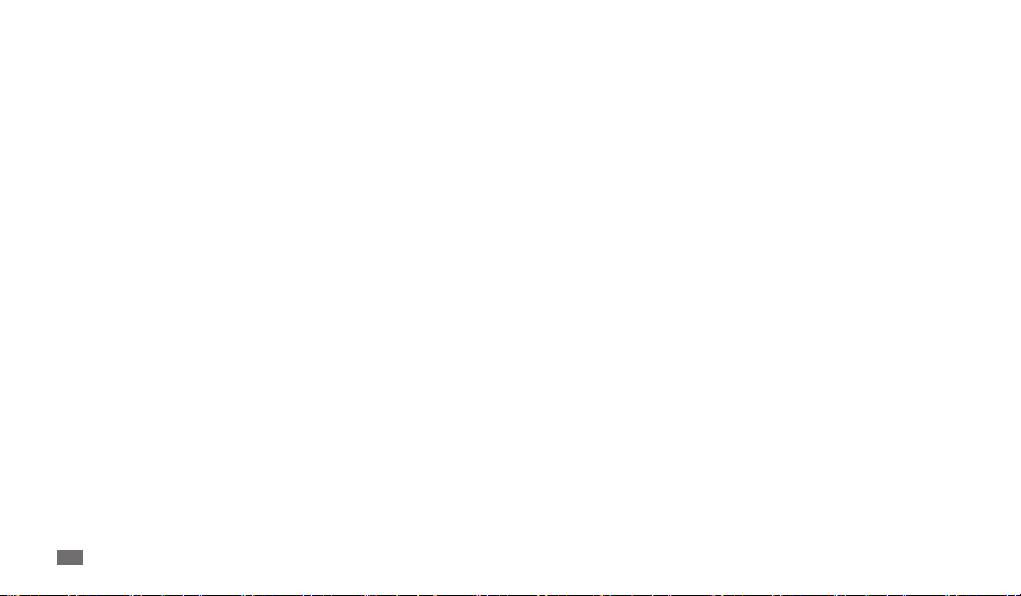
Använda handboken
Grattis till ditt köp av Samsung P1000. Den här kraftfulla enheten som
du bär med dig vart du går, gör att du får det bästa som nns på Internet
och inom mobil datoranvändning. Den är byggd på en lätt plattform
med många användningsområden som passar en aktiv livsstil. P1000
bygger på operativsystemet Google Android med vars hjälp du kan öppna
tusentals användbara och underhållande program som berikar din mobila
internetupplevelse.
Tack vare en integrerad trådlös åtkomst och en känslig pekskärm kan du använda
många olika meddelandefunktioner och videosamtalsprogram; läsa e-böcker och
tidningar när du är på språng; hålla dig informerad om de senaste nyheterna, idrott
och väder; hantera bildmeddelanden och arbetsler; och surfa på nätet efter kartor,
företag och mycket annat.
Läs här först
Läs alla säkerhetsföreskrifter och den här handboken noga innan du använder •
enheten så att du använder den på ett säkert och riktigt sätt.
Beskrivningarna i handboken grundar sig på enhetens standardinställningar.
•
Bilder och skärmbilder som används i den här handboken kan skilja sig från den •
verkliga produkten.
Innehållet i handboken kan skilja sig från produkten, eller medföljande program
•
från nätverksoperatörer eller operatörer och kan ändras utan föregående
varning. Gå till www.samsungmobile.com för den senaste versionen av den här
handboken.
2
Använda handboken
•
Tillgängliga funktioner och extra tjänster kan variera enligt enhet, program eller
operatör.
Formatering och leverans av den här handboken är baserat på Androids
•
operativsystem och kan skilja sig beroende på användarens operativsystem.
Program och funktioner kan variera enligt land, region eller
•
hårdvaruspecikationer. Samsung är inte ansvarigt för prestandaproblem som
orsakats av program från tredje part.
Samsung är inte ansvarigt för prestandaproblem eller inkompatibilitet som •
orsakats av att användaren redigerar registerinställningar.
Du hittar eventuella uppdateringar till enhetens program genom att gå till
•
www.samsung.se.
Ljudkällor, bakgrundsbilder och bilder som nns i enheten är licensierade för
•
begränsad användning mellan Samsung och deras respektive ägare. Att hämta
och använda detta material kommersiellt eller för andra syften är ett brott mot
copyrightlagar. Samsung är inte ansvarigt för sådana copyrightöverträdelser av
användaren.
•
Behåll handboken för framtida hänvisning.
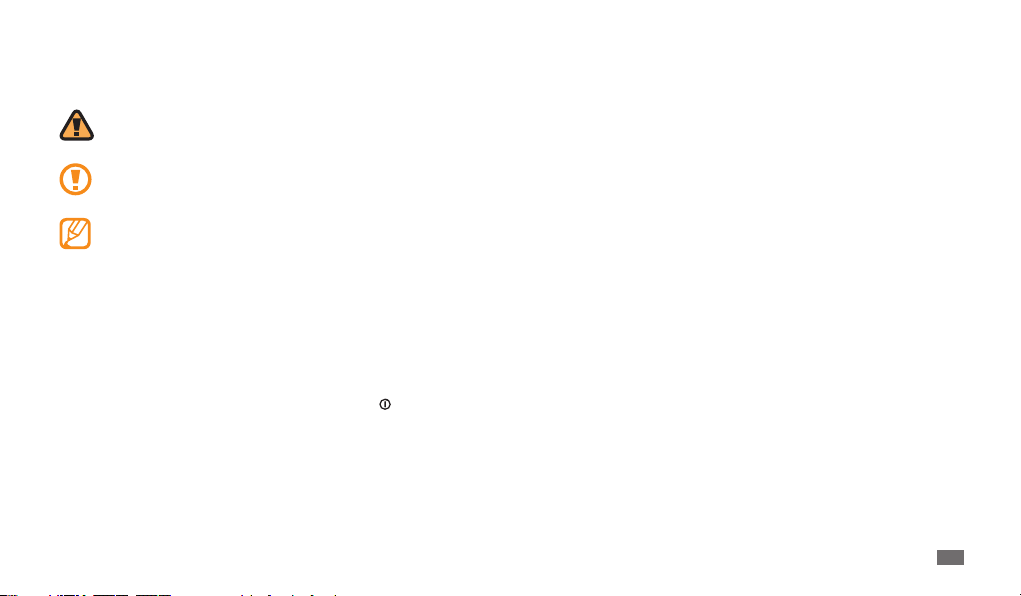
Instruktionsikoner
Innan du börjar bör du bekanta dig med följande instruktionsikoner:
Fara – situationer som kan leda till personskador för dig eller någon
annan
Aktsam – situationer som kan leda till skador på enheten eller annan
utrustning
Copyright
Copyright © 2010 Samsung Electronics
Den här handboken skyddas av internationella copyrightlagar.
Ingen del av den här handboken får reproduceras, distribueras, översättas
eller överföras i någon form eller på något sätt, elektroniskt eller mekaniskt,
inklusive fotokopiering, inspelning eller lagring i något informations- och
återhämtningssystem, utan föregående skriftligt godkännande av Samsung
Electronics.
Obs – kommentarer, användningstips eller tilläggsinformation
Se – sidor med mer information, till exempel: ► sid 12 (innebär ”se sidan
►
12”)
→
Följt av – anger i vilken ordning du ska välja alternativ eller menyer
för att genomföra ett steg, till exempel: I menyläge: Välj Inställningar
→
Trådlöst och nätverk (innebär Inställningar följt av Trådlöst och
nätverk)
Hakparenteser – knappar på enheten, till exempel: [
[ ]
knappen På/Av)
] (representerar
Varumärken
SAMSUNG, och SAMSUNG-logotypen är registrerade varumärken för Samsung •
Electronics.
Android-logotypen, Google Search
•
•
, Android Market™, och Google Talk™ är varumärken som tillhör
YouTube
™
Google, Inc.
Bluetooth•
är ett registrerat varumärke som tillhör Bluetooth SIG, Inc. över hela
®
världen.
Oracle och Java är registrerade varumärken som tillhör Oracle och/eller dess •
dotterbolag. Andra namn kan vara varumärken för respektive ägare.
Windows Media Player
Corporation.
Wi-Fi•®, Wi-Fi CERTIFIED-logotypen och Wi-Fi-logotypen är registrerade
varumärken som tillhör Wi-Fi Alliance.
är ett registrerat varumärke som tillhör Microsoft
®
, Google Maps™, Google Mail™,
™
Använda handboken
3
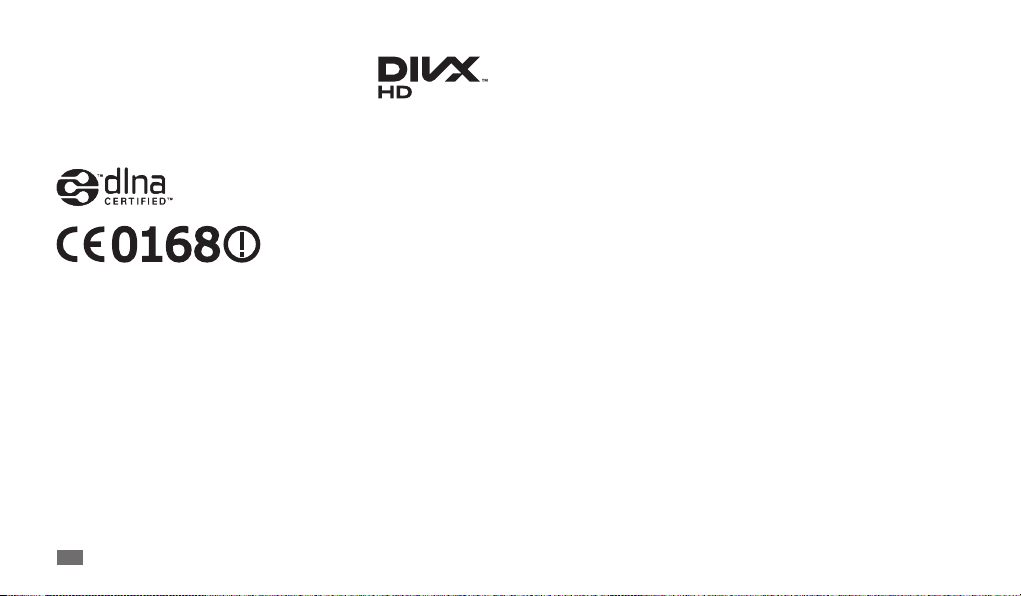
•
, DivX Certied®, och associerade logotyper är
DivX
®
varumärken för DivX, Inc. och används under licens.
Täckt av ett eller era av följande U.S.-patent: Pat.
7,295,673; 7,460,668; 7,515,710; 7,519,274
•
Alla andra varumärken och copyrights är respektive ägares egendom.
4
Använda handboken
OM DIVX-VIDEO
DivX® är ett digitalt videoformat som har skapats av DivX, Inc. Den här enheten
är en ocell DivX Certied
divx.com kan du få mer information och hämta programverktyg för att konvertera
ler till DivX-video.
DivX Certied® för att spela DivX®- video upp till HD 720p, inklusive
premiuminnehåll
Kan spela DivX
(LCD-upplösning : 1 024 x 600)
-video upp till HD 1 080p
®
-enhet som kan spela upp DivX-video På http://www.
®
OM DIVX VIDEO-ON-DEMAND
Den här DivX Certied®-enheten måste registreras för att du ska kunna spela
upp DivX VOD-innehåll (Video-on-Demand). Information om hur du skapar en
registreringskod nns i avsnittet om DivX VOD i enhetens inställningsmeny. Gå till
vod.divx.com för mer information om hur du genomför registreringen.
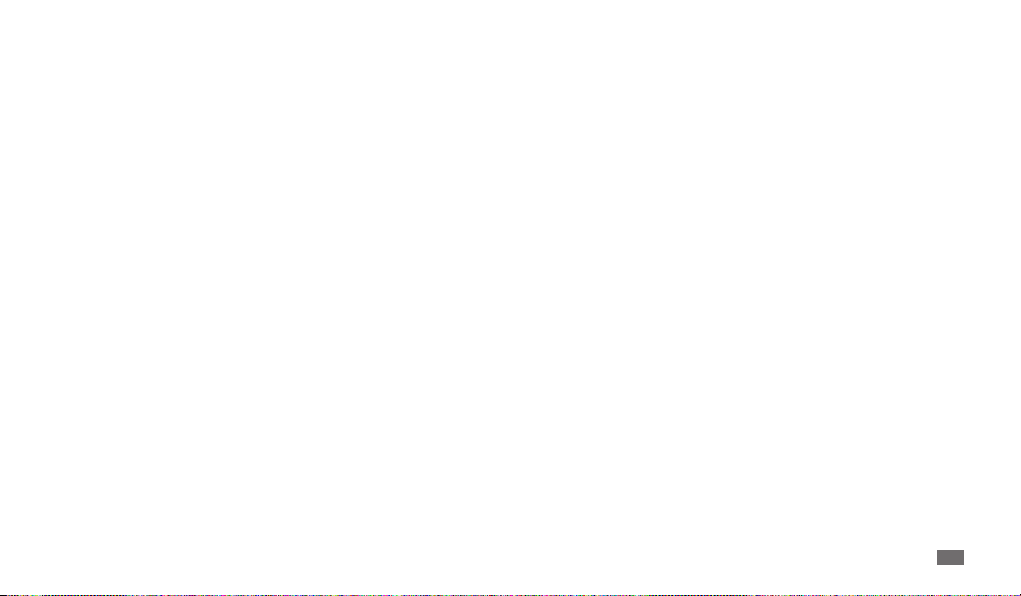
Innehåll
Montering ...................................................................... 8
Packa upp .............................................................................................. 8
Ladda batteriet .................................................................................... 8
Sätt i SIM- eller USIM-kortet. ............................................................ 9
Sätta i ett minneskort (tillval) ........................................................... 9
Komma igång .............................................................. 11
Sätta på och stänga av enheten ................................................... 11
Enhetens delar .................................................................................. 11
Använda pekskärmen ..................................................................... 14
Lära känna hemskärmen ................................................................ 15
Öppna program ................................................................................ 16
Anpassa enheten .............................................................................. 17
Skriva text .......................................................................................... 19
Internet ......................................................................... 21
Webbläsare ........................................................................................ 21
Readers Hub ...................................................................................... 23
Nyheter och väder ........................................................................... 24
Samsung Apps .................................................................................. 24
Market ................................................................................................. 24
YouTube .............................................................................................. 25
Dagsgenomgång ............................................................................. 26
Maps .................................................................................................... 26
Latitude .............................................................................................. 27
Places .................................................................................................. 27
Navigation ......................................................................................... 27
Sök på Google ................................................................................... 27
Innehåll
5
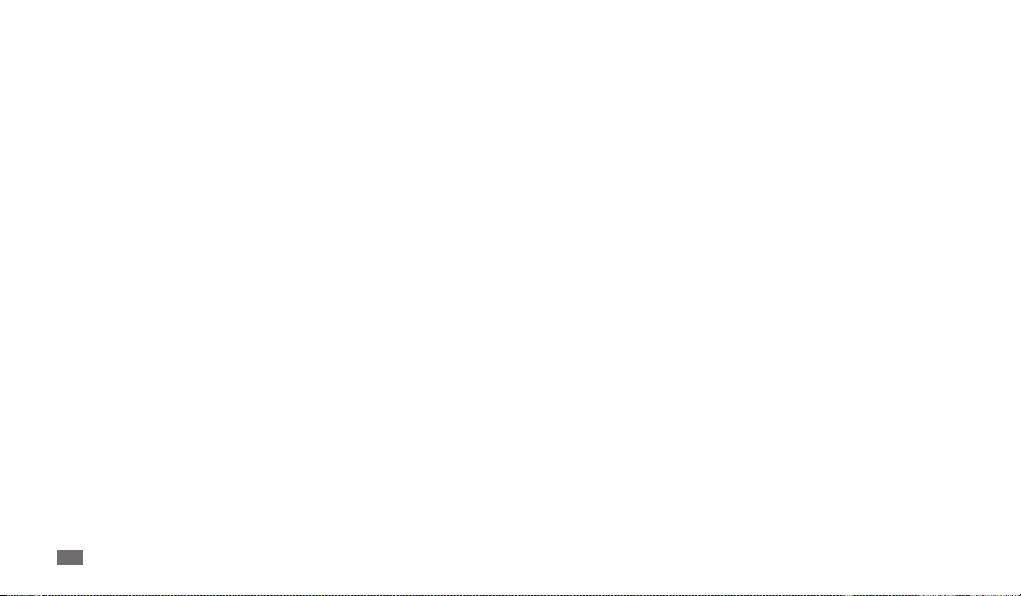
Kommunikation .......................................................... 28
Google Mail ....................................................................................... 28
E-post .................................................................................................. 29
Samtal ................................................................................................. 30
Meddelandefunktion ...................................................................... 30
Samtal ................................................................................................. 31
Underhållning ............................................................. 35
Musik ................................................................................................... 35
Music Hub .......................................................................................... 36
Kamera ................................................................................................ 36
Videoklipp .......................................................................................... 40
Galleri .................................................................................................. 41
Personlig information ................................................ 42
Kontakter ........................................................................................... 42
Kalender ............................................................................................. 43
Memo .................................................................................................. 44
6
Innehåll
Anslutningar ................................................................ 45
Datoranslutningar ........................................................................... 45
Wi-Fi ..................................................................................................... 46
Mobil åtkomstpunkt ........................................................................ 47
USB-Internetdelning ....................................................................... 47
Bluetooth ........................................................................................... 47
AllShare .............................................................................................. 48
GPS ....................................................................................................... 49
TV-anslutningar (läget TV-ut) ........................................................ 50
Verktyg ......................................................................... 51
eBook .................................................................................................. 51
ThinkFree Oce ............................................................................... 51
Mina ler ............................................................................................ 52
Digitalram .......................................................................................... 53
Väckarklocka ..................................................................................... 53
Uppgiftshanteraren ......................................................................... 54
Världstid ............................................................................................. 54
Voice Search ...................................................................................... 54
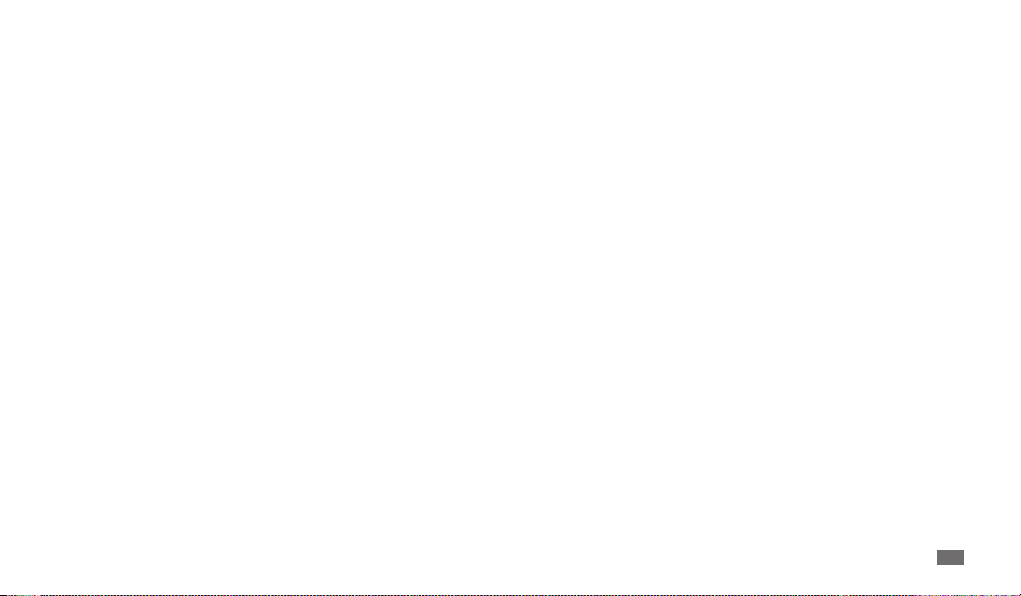
Inställningar ................................................................ 55
Öppna menyn Inställningar .......................................................... 55
Trådlöst och nätverk ........................................................................ 55
Samtalsinställningar ....................................................................... 56
Ljudinställningar .............................................................................. 57
Displayinställningar ........................................................................ 57
Plats och säkerhet ............................................................................ 57
Program .............................................................................................. 58
Konton och synkning ...................................................................... 58
Privat ................................................................................................... 59
SD-kort och telefonminne ............................................................. 59
Sök ....................................................................................................... 59
Nationella inställningar & text ...................................................... 59
Röstindata och -utdata ................................................................... 60
Tillgänglighet .................................................................................... 61
Datum & tid ....................................................................................... 61
Om telefonen .................................................................................... 61
Felsökning .................................................................... 62
Säkerhetsföreskrifter ................................................. 65
Index ............................................................................. 70
Innehåll
7
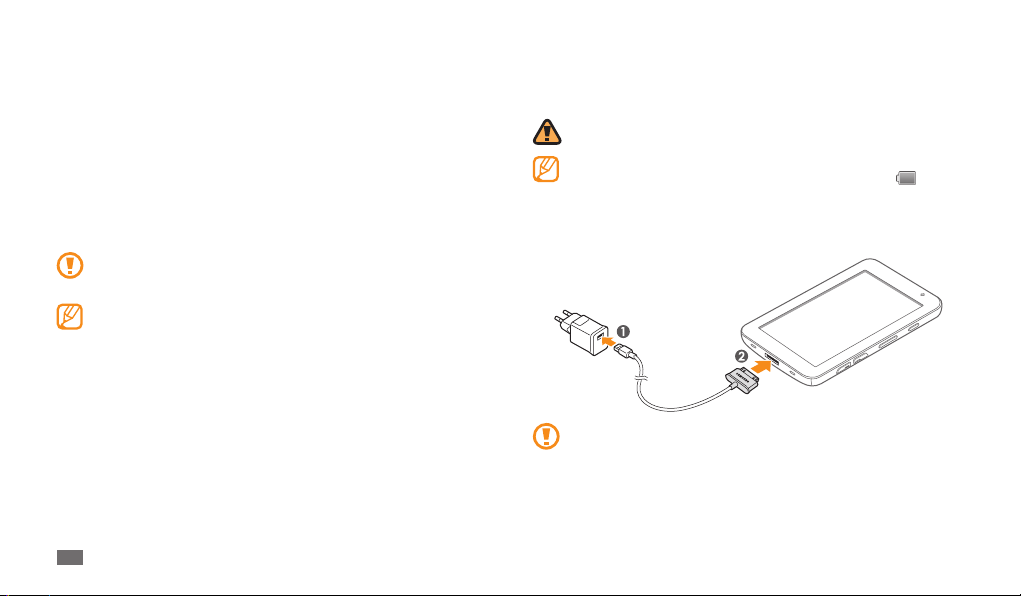
Montering
Packa upp
Kontrollera att förpackningen innehåller följande föremål:
•
Mobil enhet
USB-strömadapter•
Datakabel•
Headset•
Snabbstartguide•
Använd endast program som är godkända av Samsung. Piratprogram
eller olagliga program kan orsaka skada eller felaktiga funktioner som inte
omfattas av tillverkarens garanti.
Beroende på aktuellt land eller operatör kan olika program och tillbehör •
medfölja enheten.
Du kan inhandla ytterligare tillbehör hos din lokala Samsung-
•
återförsäljare.
De tillbehör som medföljer fungerar bäst med enheten.
•
Det är inte säkert att andra tillbehör än de som medföljer är kompatibla •
med enheten.
8
Montering
Ladda batteriet
Enheten har ett inbyggt batteri. Innan du börjar använda enheten måste batteriet
laddas.
Använd endast laddare som är godkända av Samsung. Om du använder
oauktoriserade laddare kan batterierna explodera eller enheten skadas.
När batteriet är svagt larmar enheten med en varningssignal och ett
meddelande om svagt batteri visas. Dessutom är batteriikonen
blir röd. Om batteriet blir alltför svagt stängs enheten av automatiskt. Du
måste ladda batteriet innan du kan använda enheten igen.
Anslut datakabeln till USB-strömadaptern och sätt sedan i datakabelns kontakt
1
i multifunktionsuttaget.
Om adaptern ansluts på fel sätt kan allvarliga skador orsakas på enheten.
Skador som orsakas av felaktig användning omfattas inte av garantin.
tom och
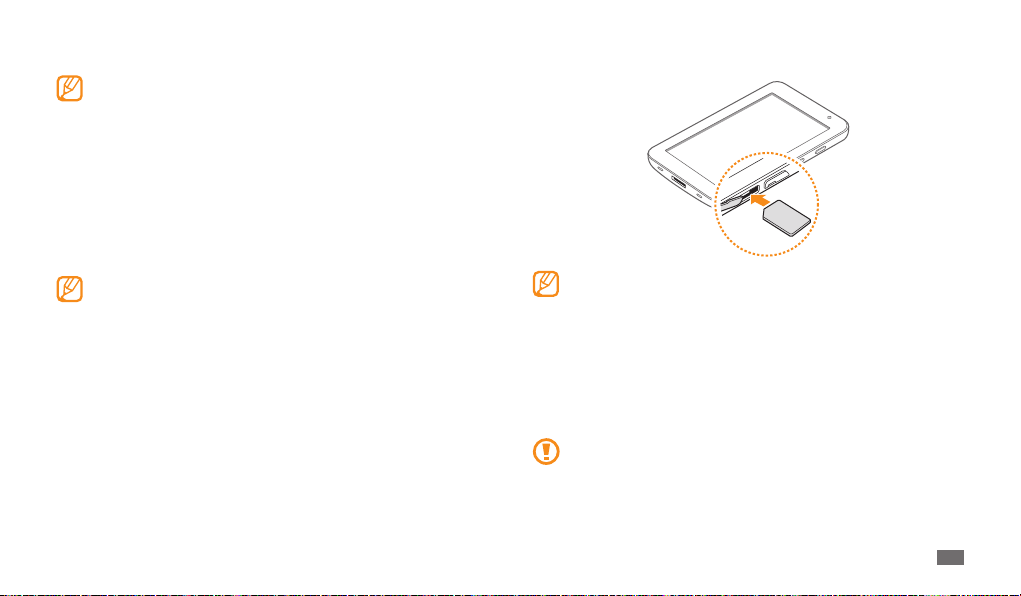
Anslut USB-strömadaptern till ett vägguttag.
2
Du kan använda enheten medan den laddas, men då kan det dröja längre •
innan batteriet är fulladdat.
När enheten laddar är det inte säkert att pekskärmen och pekknapparna
•
fungerar på grund av osäker strömförsörjning. Om det skulle hända,
koppla då ur USB-strömadaptern från uttaget eller koppla loss datakabeln
från enheten.
Enheten kan bli varm när den laddas. Detta är normalt och påverkar inte
•
enhetens livslängd eller prestanda.
Ta med enheten och laddaren till ett av Samsungs servicecenter om den
•
inte laddas korrekt.
Koppla bort USB-strömadaptern och datakabeln från enheten och sedan från
3
strömuttaget, när batteriet är fulladdat (när batteriikonen inte rör sig längre).
Spara energi genom att koppla ur reseadaptern när den inte används.
Reseadaptern har inte någon strömknapp, så du måste koppla ur den från
strömuttaget, för att stänga av den. Reseadaptern bör vara nära uttaget när
den används.
Sätt i SIM- eller USIM-kortet.
2
Sätt i SIM- eller USIM-kortet med de guldfärgade kontakterna vända •
nedåt.
Sätt inte i ett minneskort i facket för SIM- eller USIM-kort.
•
Stäng locket över SIM-kortsfacket.
3
Sätt i SIM- eller USIM-kortet.
Som abonnent hos en mobiltelefonoperatör får du ett SIM-kort (Subscriber Identity
Module) med abonnentuppgifter, till exempel din PIN-kod och tilläggstjänster.
För 3G- eller 3G+-tjänster kan du köpa ett USIM-kort (Universal Subscriber Identity
Module).
Sätt i SIM- eller USIM-kortet så här:
Öppna locket över SIM-kortsfacket på sidan av enheten.
1
Sätta i ett minneskort (tillval)
För att spara ytterligare ler, måste du sätta i ett minneskort. Du kan använda
eller microSDHC™-minneskort med en högsta kapacitet på 32 GB
microSD
™
(beroende på fabrikat och typ av minneskort).
Samsung använder godkända branschstandarder för minneskort, men vissa
märken är eventuellt inte helt kompatibla med enheten. Om du använder
ett inkompatibelt minneskort kan enheten, minneskortet eller datan på
kortet skadas.
Montering
9
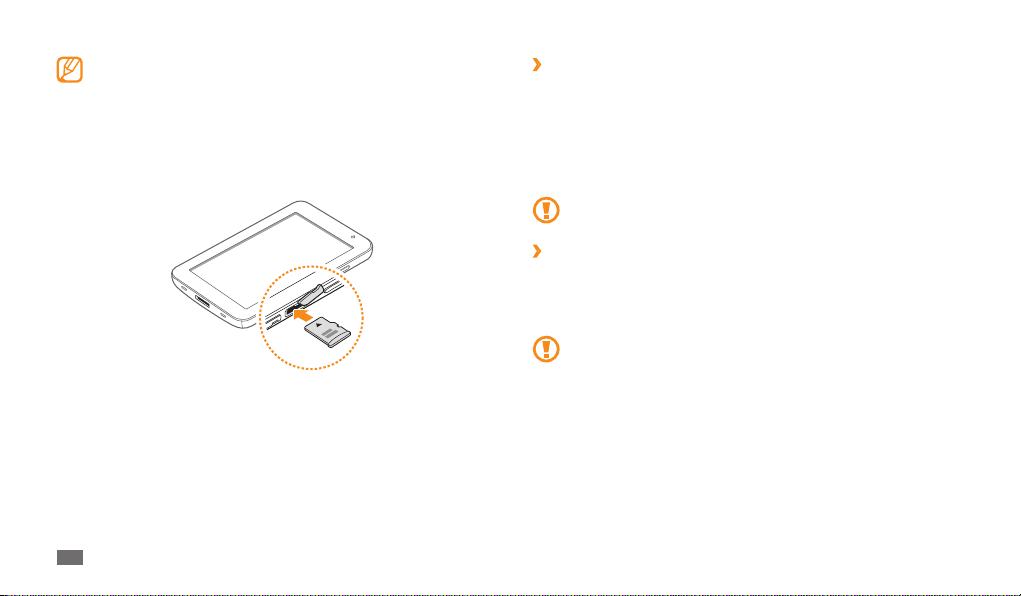
Enheten stöder bara FAT-lstrukturen för minneskort. Om du sätter i •
ett kort som formaterats med en annan lstruktur uppmanas du att
formatera om minneskortet.
Om du ofta skriver och raderar data på kortet förkortas kortets livslängd.
•
När du sätter i ett minneskort i enheten, visas minneskortets lkatalog i •
den externa sd-mappen under det inbyggda minnet.
Öppna locket över minneskortsfacket.
1
Sätt i ett minneskort med de guldfärgade kontakterna vända nedåt.
2
Tryck in minneskortet i facket tills det fastnar.
3
Stäng locket över minneskortet.
4
10
Montering
Ta bort minneskortet
›
Innan du tar ut minneskortet ska du avinstallera det så att det kan tas ut säkert.
I menyläge: Välj
1
SD-kort.
Öppna locket till minneskortet.
2
Tryck försiktigt på minneskortet tills det lossnar från enheten.
3
Dra ut minneskortet ur facket.
4
Ta inte ut minneskortet medan enheten överför eller använder information
eftersom det kan innebära att minneskortet, enheten eller data skadas.
Formatera minneskortet
›
Om du formaterar minneskortet på en dator kan detta orsaka inkompatibilitet med
enheten. Du bör endast formatera minneskortet i enheten.
I menyläge: Välj Inställningar
→
Formatera SD-kort → Formatera SD-kort → Radera allt.
kort
Tänk på att säkerhetskopiera viktiga data på enheten innan du formaterar
minneskortet. Tillverkarens garanti omfattar inte dataförlust till följd av
användarens egna åtgärder.
Inställningar → SD-kort och telefonminne → Avinstallera
→
SD-kort och telefonminne → Avinstallera SD-
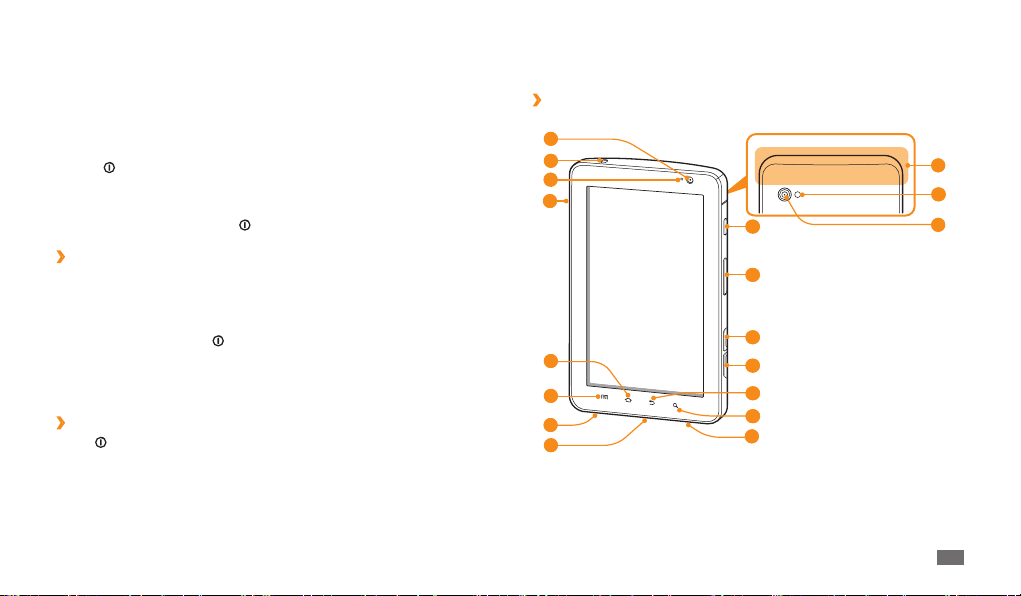
Komma igång
Sätta på och stänga av enheten
Slå på enheten så här:
] nedtryckt.
Håll [
1
Om du sätter på enheten för första gången, ställ då in enheten genom att följa
2
anvisningarna på skärmen.
Stäng av enheten genom att hålla [
Växla till ygläge
›
I ygläge, kan du avaktivera alla trådlösa anslutningar och använda tjänster utanför
nätverket i områden där trådlösa enheter är förbjudna, till exempel ygplan och
sjukhus.
Aktivera ygläge, genom att gå till Inställningar → Trådlöst och nätverk →
Flygläge. Du kan också hålla [
Avaktivera ygläge och använd trådlösa anslutningar, genom att gå till
Inställningar
Flygläge.
›
Håll [• ] nedtryckt och välj Tyst läge.
Öppna genvägspanelen högst upp på skärmen och välj
• Tyst .
→
Trådlöst och nätverk och avmarkera kryssrutan bredvid
Byta till Tyst läge
] nedtryckt och välja Stäng av →Ja.
] nedtryckt och välja Flygläge.
Enhetens delar
Enhetens utseende
›
1
2
3
4
5
6
7
8
9
10
12
13
14
15
16
17
7
1 1
Komma igång
11
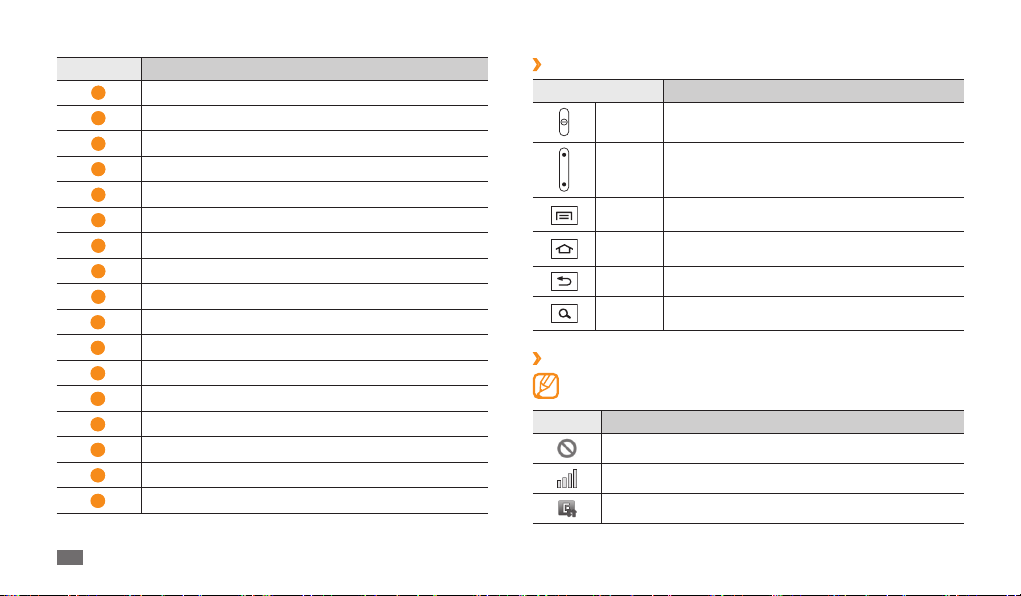
Nummer Funktion
12
1
2
3
4
5
6
7
8
9
10
1 1
12
13
14
15
16
17
Komma igång
Främre kameraobjektiv
Uttag för headset
Ljussensor
Mikrofon
Hemknapp
Menyknapp
Högtalare
Multifunktionsuttag
Inbyggd antenn
Fotoblixt
Bakre kameraobjektiv
På/av-knapp
Volymknapp
Minneskortsfack
SIM-kortsfack
Återknapp
Sökknapp
Knappar
›
Knapp Funktion
På/av
Volym Ställa in enhetens volym.
Meny
Hem
Åter Gå tillbaka till föregående skärm.
Sök
Indikatorikoner
›
De ikoner som visas på skärmen kan variera mellan olika regioner och
operatörer.
Ikon Denition
Ingen signal
Signalstyrka
GPRS-nätet anslutet
Sätta på enheten (håll nedtryckt); Öppna
snabbmenyerna (håll nedtryckt); Låsa pekskärmen.
Öppna en lista med alternativ som är tillgängliga på
den aktuella skärmen.
Gå tillbaka till hemskärmen: Öppna listan med de
senaste programmen (håll nedtryckt).
I viloläge, öppna Google-sökprogram; Öppna fönstret
för sökinmatningar när vissa program används.
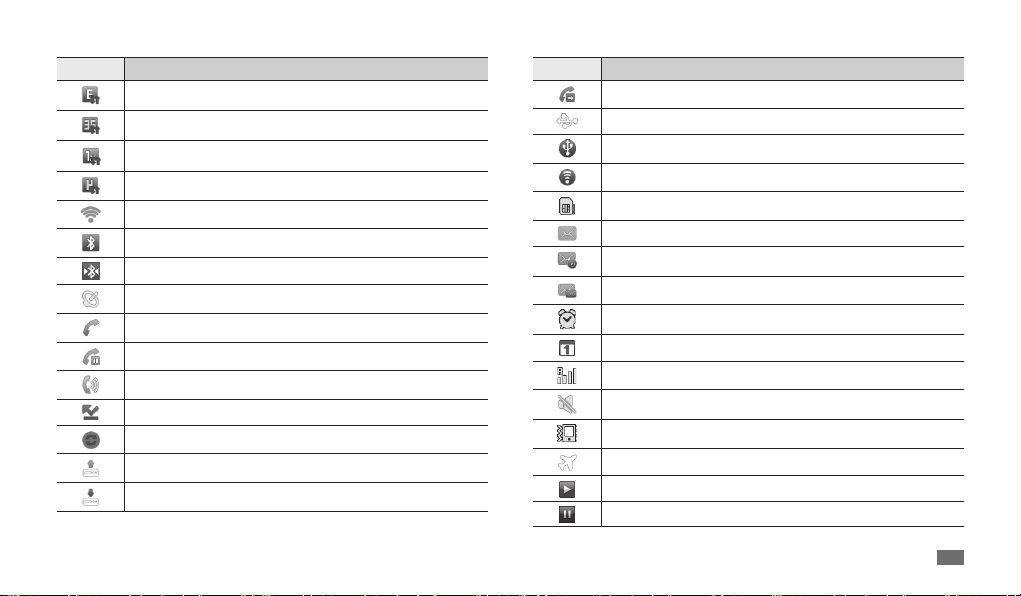
Ikon Denition
EDGE-nätet anslutet
3G-nätet anslutet
1X nätverk anslutet
3G+-nätet anslutet
WLAN aktiverat
Bluetooth aktiverat
Bluetooth-headset är anslutet
Tar emot GPS-data
Samtal pågår
Samtal parkerat
Högtalartelefon aktiverad
Missat samtal
Synkroniserad med Internet
Överföra data
Ladda ned data
Ikon Denition
Vidarekoppling aktiverad
Ansluten till dator
USB-Internetdelning aktiverad
Mobil AP aktiverad
Inget SIM- eller USIM-kort
Nytt text- eller bildmeddelande
Nytt e-postmeddelande
Nytt röstmeddelande
Alarm aktiverat
Händelsemeddelanden
Roaming (utanför det vanliga nätets täckningsområde)
Tyst läge aktiverat
Vibration aktiverad i tyst läge
Flygläge aktiverat
Uppspelning av musik pågår
Uppspelning av musik pausad
Komma igång
13
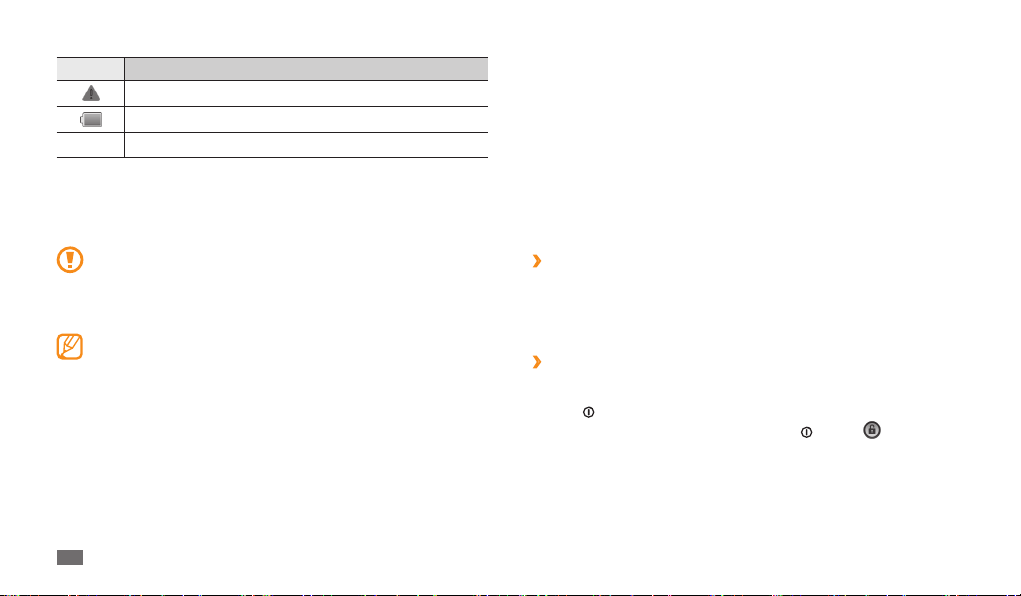
Ikon Denition
Fel inträade eller varning krävs
Batteriets laddningsnivå
10:00
Aktuell tid
Använda pekskärmen
Med enhetens pekskärm kan du enkelt välja objekt och utföra funktioner. Lär dig
använda pekskärmens standardfunktioner.
Använd inga vassa verktyg, så att pekskärmen inte repas.•
Låt inte pekskärmen komma i kontakt med andra elektriska enheter. •
Elektrostatiska urladdningar kan göra att pekskärmen inte fungerar.
Låt inte pekskärmen komma i kontakt med vatten. Pekskärmen kan sluta
•
fungera när det är fuktigt eller om den utsätts för vatten.
För att kunna använda pekskärmen på bästa sätt bör du ta bort •
skyddslmen från skärmen innan du använder enheten.
Pekskärmen har ett lager som upptäcker små elektriska laddningar
•
som kroppen sänder ut. För bästa prestanda, tryck på pekskärmen med
ngertoppen. Pekskärmen reagerar inte när man rör med vassa verktyg,
till exempel blyertspenna eller bläckpenna.
14
Komma igång
Använd pekskärmen på följande sätt:
•
Trycka: Rör med ngret en gång för att välja eller öppna en meny, ett alternativ
eller program.
Dra: Tryck och dra ngret uppåt, nedåt, åt vänster eller höger för att ytta objekt
•
på listor.
Hålla nedtryckt: Tryck på ett objekt och håll det nedtryckt i över två sekunder, så
•
öppnas en alternativlista.
Dra och släpp: Tryck och håll ngret på ett objekt, och dra sedan ngret för att
•
ytta objektet.
Dubbeltryck: Tryck två gånger snabbt med ngret för att zooma in eller ut
•
medan du visar foton.
Rotera pekskärmen
›
Enheten har en inbyggd rörelsesensor som känner av dess orientering. Om du
vrider på enheten, vrids gränssnittet automatiskt enligt orienteringen.
Ställ in gränssnittet för att behålla orienteringen, genom att öppna
genvägspanelen högst upp på skärmen och välj Roteringslås.
Låsa eller låsa upp pekskärmen
›
Om du inte använder enheten under en viss tid, stänger enheten av pekskärmen
och låser automatiskt pekskärmen för att förhindra att enheten gör något oönskat.
Tryck på [
Lås upp genom att aktivera skärmen och trycka på [
Lås upp visas. Om du ställer in ett skärmlås, måste du ange PIN-kod eller lösenord
eller rita ett mönster.
] för att låsa pekskärmen manuellt.
], och dra åt höger tills
► sid. 18
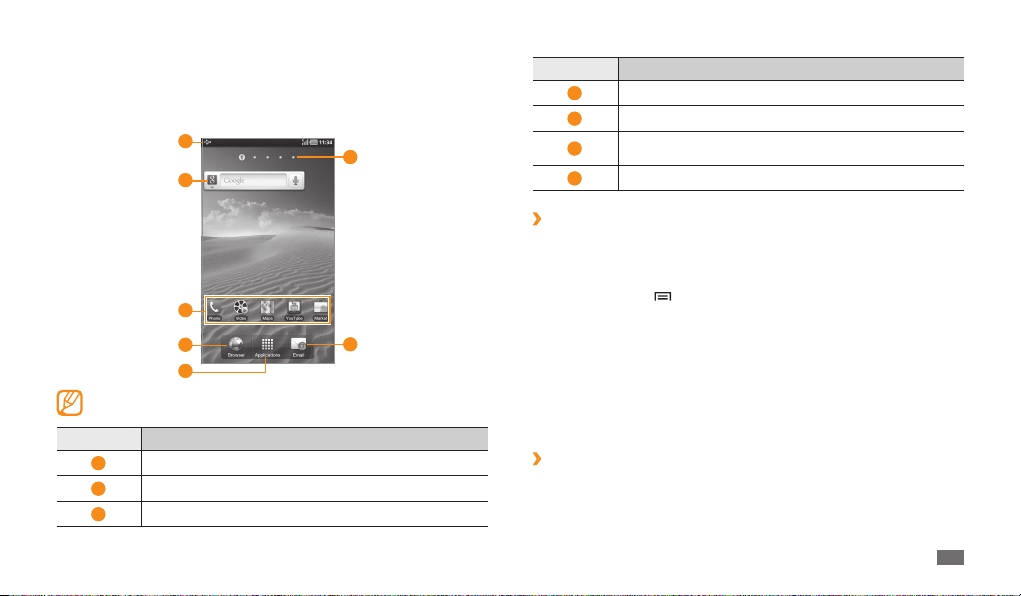
Lära känna hemskärmen
När viloläge används visas hemkärmen på enheten. På hemkärmen kan du se
enhetens status och öppna menyläge. Bläddra till höger eller vänster till en panel
på hemskärmen.
1
2
3
4
5
Skärmbilden ovan kan variera beroende på region och operatör.
Nummer Funktion
1
2
3
Visa indikatorikoner och enhetens aktuella status.
Sök på internet med Google sökwidget.
Starta program med genvägar.
6
7
Nummer Funktion
4
5
6
7
Lägga till objekt på hemskärmen
›
Du kan anpassa hemskärmen genom att lägga till genvägar till program eller
objekt i program, widgetar eller mappar.
Lägg till objekt på hemskärmen så här:
I viloläge: Tryck på [
1
Välj en objektkategori.
2
Widgets• : Lägg till widgetar. Widgetar är små program som ger dig tillgång till
praktiska funktioner och information på viloskärmen.
• : Lägga till genvägar, t.ex. program, bokmärken och kontakter.
Genvägar
• : Skapa en ny mapp eller lägg till mappar för dina kontakter.
Mappar
• : Ställ in en bakgrundsbild.
Bakgrunder
Välj objekt som ska läggas till på hemskärmen.
3
Flytta objekt på hemskärmen
›
Håll ett objekt som ska yttas nedtryckt, tills objektet blir grått.
1
Dra objektet till platsen du önskar.
2
Öppna webbläsaren.
Öppna menyläge.
Markera en punkt högst upp på skärmen för att gå direkt till
motsvarande panel.
Starta e-postprogrammet.
] → Lägg till.
Komma igång
15
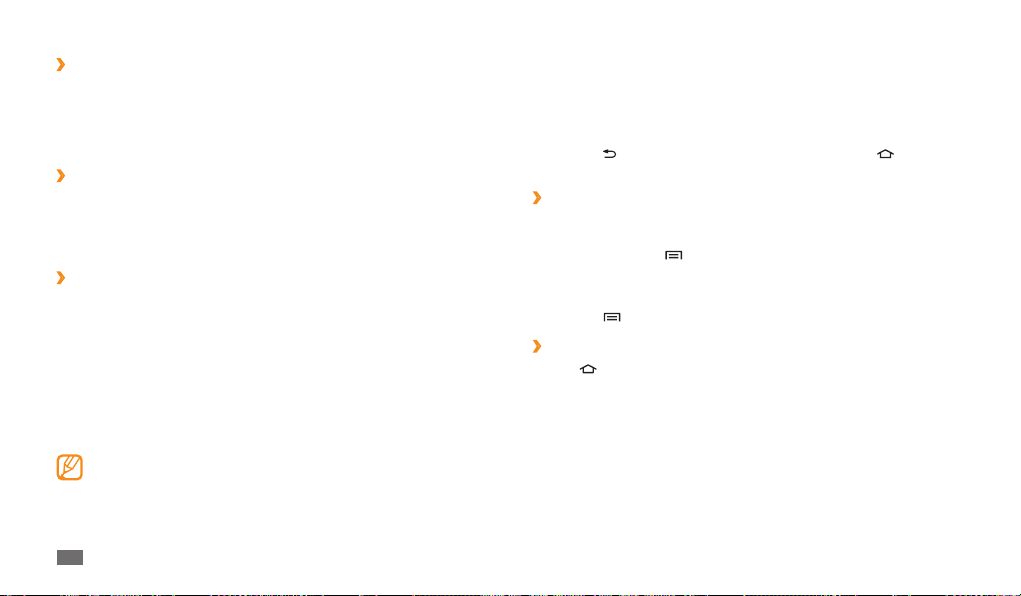
Ta bort objekt från hemskärmen
›
Tryck och håll på ett objekt som du vill ta bort.
1
Papperskorgen visas längst ner på hemskärmen.
Dra objektet till papperskorgen.
2
Släpp objektet, när objektet och papperskorgen blir röda.
3
Lägga till en genväg till ett program
›
Håll en programikon nedtryckt, i menyläge. Genvägsikonen för programmet
1
läggs till på hemskärmen.
Flytta ikonen till en plats du önskar eller ytta den till en annan panel på
2
hemskärmen.
Använda genvägspanelen
›
I viloläge eller när ett program används: Tryck på området för indikatorikoner och
dra ngret nedåt för att öppna genvägspanelen. Dölj listan genom att dra den
nedre delen av listan uppåt.
Du kan visa enhetens nuvarande status och använda följande alternativ:
• : Aktivera eller avaktivera WLAN-funktionen.
Wi-Fi
Bluetooth
• : Aktivera eller avaktivera Bluetooth-funktionen.
GPS
• : Aktivera eller avaktivera GPS-funktionen.
Tyst
• : Aktivera eller avaktivera Tyst läge.
Roteringslås
• : Aktivera eller avaktivera rotationslåset.
Tillgängliga alternativ kan variera beroende på utbudet i det aktuella landet
eller hos din operatör.
16
Komma igång
Öppna program
I viloläge: Välj 1 Program för att öppna menyläge.
Bläddra åt höger eller vänster till en annan menyskärm.
2
Välj ett program.
3
Tryck på [4 ] för att gå tillbaka till föregående skärm. Tryck på [ ] för att gå
tillbaka till hemskärmen.
Organisera program
›
Du kan omorganisera program i programlistan genom att ändra ordningen på
dem.
I menyläge: Tryck på [
1
Håll knappen nedtryckt på ett program.
2
Dra en programikon till önskad plats.
3
Tryck på [4 ] →Spara.
Öppna program som använts nyligen
›
Håll [1 ] nedtryckt, så öppnas en lista över program som du har använt
nyligen.
Välj ett program.
2
] →Redigera.
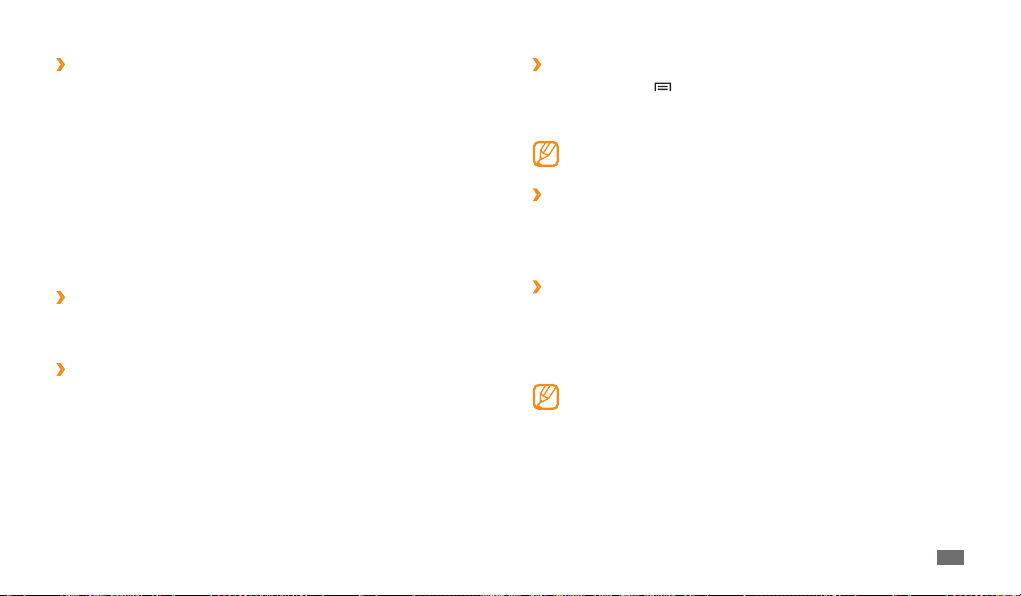
Använda uppgiftshanteraren
›
Enheten kan utföra era uppgifter samtidigt. Den kan köra era program samtidigt.
Att köra era uppgifter kan emellertid resultera i att datorn hänger sig eller fastnar,
får minnesproblem eller extra strömförbrukning. För att undvika dessa typer av
problem kan du använda uppgiftshanteraren och avsluta program som inte är
nödvändiga.
I menyläge: Välj
1
Stäng ett program genom att välja
2
Stäng alla aktiva program genom att välja Avs all.
Uppgiftshanteraren → Aktiva program.
Avsluta.
Anpassa enheten
Anpassa enheten efter eget önskemål.
Ändra språk på displayen
›
I menyläge: Välj 1 Inställningar → Nationella inställningar & text → Välj språk.
Tryck på ett språk du vill ha.
2
Ställa in tid och datum
›
I menyläge: Välj 1 Inställningar → Datum & tid.
Välj tidszon, ange tid och datum och ändra andra alternativ.
2
Välja bakgrundsbild för hemskärmen
›
I viloläge: Tryck på [1 ] →Bakgrundsbild.
Välj en bildmapp
2
Spara, Ange bakgrund.
Välj
3
Samsung är inte ansvarigt för någon användning av standardbilder eller
bakgrund som nns på enheten.
Aktivera animering vid fönsterbyte
›
Du kan ange en övergångseekt mellan fönster när du använder enheten.
I menyläge: Välj
1
Välj animationsalternativ.
2
Justera skärmens ljusstyrka
›
I menyläge: Välj 1 Inställningar → Displayinställningar → Ljusstyrka.
Markera kryssrutan vid
2
Dra reglaget för att ljustera ljusstyrkan.
3
Välj 4 OK.
Skärmens ljusstyrka påverkar hur snabbt enheten förbrukar batteriet.
→
en bild.
Inställningar → Displayinställningar → Animation.
Automatisk ljusstyrka.
Komma igång
17
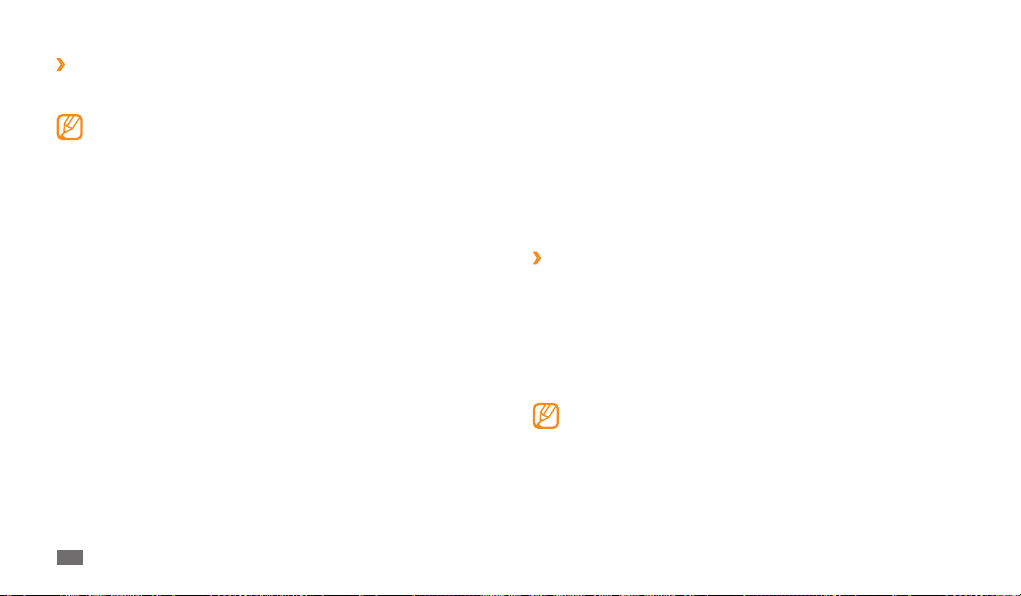
Ställa in ett skärmlås
›
Du kan låsa pekskärmen med ett upplåsningsmönster eller lösenord för att
förhindra att obehöriga använder enheten utan din tillåtelse.
När du ställt in ett skärmlås, kräver enheten en upplåsningskod varje gång •
du sätter på den eller låser upp pekskärmen.
Om du glömmer PIN-koden eller lösenordet, ta då enheten till ett
•
Samsung servicecenter för att återställa den. Innan du tar den till ett
Samsung servicecenter, kom ihåg att säkerhetskopiera alla viktiga data
som lagrats på enheten.
Samsung är inte ansvarigt för någon förlust av säkerhetskoder eller privat
•
information eller andra skador som orsakats av olagliga program.
Ställa in ett upplåsningsmönster
I menyläge: Välj 1 Inställningar → Plats och säkerhet → Ange skärmlås →
Mönster.
Se anvisningarna och exempelmönstren på skärmen, och välj
2
behövs).
Rita ett mönster genom att dra ngret mellan minst fyra punkter.
3
Välj 4 Fortsätt.
Bekräfta genom att rita mönstret igen.
5
Välj 6 Bekräfta.
18
Komma igång
Nästa (om det
Ställa in en upplåsnings-PIN-kod
I menyläge: Välj 1 Inställningar → Plats och säkerhet → Ange skärmlås → PIN.
Ange en ny PIN-kod (siror) och välj
2
Ange PIN-koden igen och välj
3
Fortsätt.
OK.
Ställa in ett upplåsningslösenord
I menyläge: Välj 1 Inställningar → Plats och säkerhet → Ange skärmlås →
Lösenord.
Ange ett nytt lösenord (alfanumeriskt) och välj
2
Ange lösenordet igen och välj
3
Låsa SIM- eller USIM-kortet
›
Du kan låsa enheten genom att aktivera den PIN-kod som medföljer SIM- eller
USIM-kortet.
I menyläge: Välj
1
→
Lås SIM-kort.
Skriv PIN-koden och välj
2
När PIN-låset har aktiverats måste du ange PIN-koden varje gång du slår på
enheten eller öppnar menyer som kräver den PIN-koden.
•
Inställningar → Plats och säkerhet → Ställ in SIM-kortslås
Om du anger fel PIN-kod för många gånger blockeras SIM- eller USIM-•
kortet. Du måste ange en PUK-kod (upplåsningskod) för att avblockera
SIM- eller USIM-kortet.
Om du blockerar SIM- eller USIM-kortet genom att ange fel PUK-kod
måste du ta med kortet till operatören för att avblockera det.
OK.
OK.
Fortsätt.
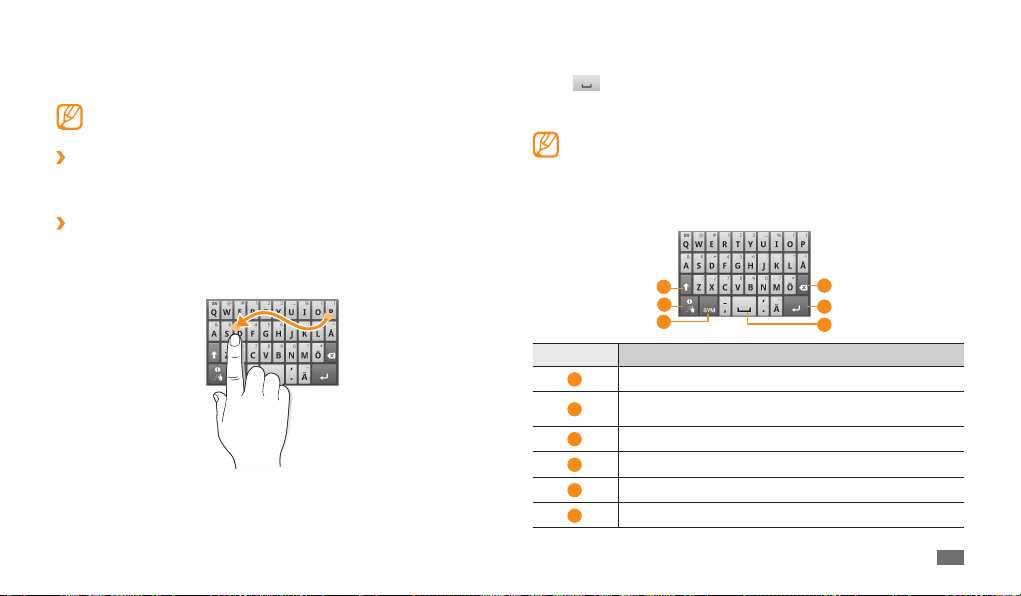
Skriva text
Du kan skriva text genom att välja tecken på den virtuella knappsatsen.
Det går inte att skriva på vissa språk. Du bör ändra skriftspråket till ett av de
språk som stöds för att skriva text.
Byta textinmatningsmetod
›
Håll textinmatningsfältet nedtryckt och välj Inmatningsmetod → en
textinmatningsmetod (Swype eller Samsung knappsats).
Ange text med Swype tangentbord
›
Välj första tecknet i ett ord och dra ngret till det andra tecknet utan att ta bort
1
ngret från skärmen.
Fortsätt tills du är klar med ordet.
2
► sid. 59
Ta bort ngret på det sista tecknet.
3
Välj 4 när rätt ord visas för att infoga ett blanksteg. Om rätt ord inte visas
väljer du ett alternativt ord från den lista som öppnas.
Upprepa steg 1-4 för att avsluta texten.
5
Du kan också trycka på tangenterna för att skriva text.•
Du kan hålla en tangent nedtryckt för att skriva med tecken på den övre •
hälften av tangenten. När du håller en tangent nedtryckt tills teckenlistan
visas, kan du ange specialtecken, symboler och nummer.
Du kan även använda följande knappar:
1
2
3
Nummer Funktion
1
2
3
4
5
6
Ändra skiftläge.
Öppna Swype-tips-skärmen; Öppna hjälpinformationen (håll
nedtryckt).
Växla mellan läget Symbol och ABC/Nummer.
Radera tecken.
Börja på ny rad.
Infoga ett blanksteg.
4
5
6
Komma igång
19
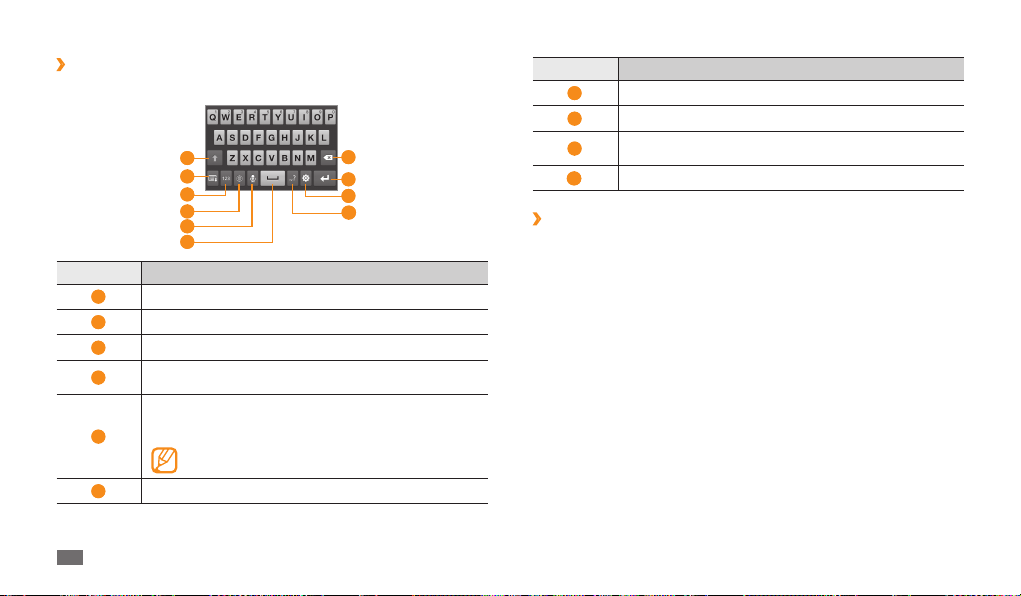
Ange text med Samsung-knappsatsen
›
Ange text genom att välja alfanumeriska knappar med hjälp av följande knappar:
7
8
9
10
► sid. 60
Nummer Funktion
20
1
2
3
4
5
6
Komma igång
Ändra skiftläge.
Dölj knappsatsen.
Växla mellan läget Nummer/Symbol och ABC.
Ändra inmatningsspråket; Ikonen är endast tillgänglig när du
anger mer än två språk för textinmatning.
Ange text med rösten; Ikonen är endast tillgänglig när du
aktiverar röstinmatningsfunktionen för Samsung-knappsatsen.
► sid. 60
Infoga ett blanksteg.
1
2
3
4
5
6
Den här funktionen är eventuellt inte tillgänglig,
beroende på det valda inmatningsspråket.
Nummer Funktion
7
8
9
10
Kopiera och klistra in text
›
När du skriver text kan du använda texten i andra program med hjälp av
funktionen för att kopiera och klistra in.
Placera markören där du vill börja.
1
Håll textinmatningsfältet nedtryckt.
2
Välj 3 Markera text i listan med alternativ.
Tryck på platsen där du vill sluta.
4
Håll den markerade texten nedtryckt.
5
Välj 6 Kopiera för att kopiera, eller Klipp ut för att klippa ut texten till Urklipp.
Håll textinmatningsfältet nedtryckt i ett annat program.
7
Välj 8 Klistra in för att infoga texten från Urklipp i textfältet.
Radera inmatningen.
Börja på ny rad.
Öppna knappsatsinställningar; Ändra textinmatningsmetod
(håll nedtryckt).
Visa vanliga symboler.
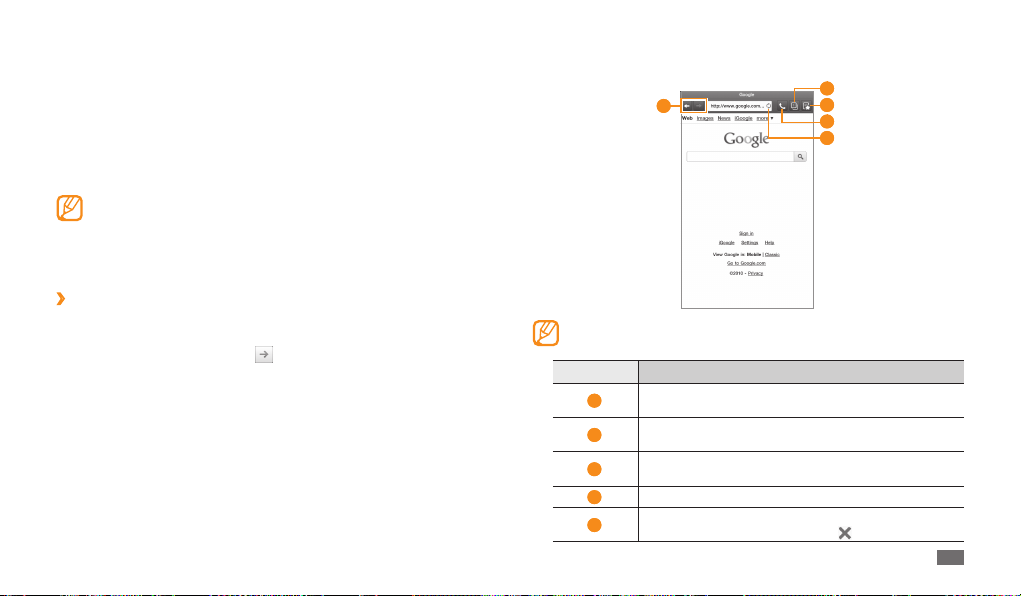
Internet
Internettjänster kräver en dataanslutning. Kontakta din operatör för att välja den
bästa dataplanen.
Webbläsare
Lär dig öppna dina favoritsidor på Internet och ange bokmärken för dem.
Du kan komma att debiteras för uppkoppling mot Internet och hämtning •
av data. Kontakta din operatör om du vill ha mer information.
Webbläsarmenyn kan ha andra beteckningar beroende på operatör.
•
Tillgängliga ikoner kan variera beroende på utbudet i det aktuella landet •
eller hos din operatör.
Öppna webbsidor
›
I menyläge: Välj 1 Webbläsare för att öppna din startsida.
Du går till en viss webbsida genom att välja URL-inmatningsfältet, ange
webbsidans webbadress och välja .
Navigera genom webbsidorna med följande knappar:
2
1
Skärmbilden ovan kan variera beroende på region och operatör.
Nummer Funktion
1
2
3
4
5
Gå framåt eller bakåt till webbsidor i historiken; Visa senaste
internethistoriken (håll nedtryckt).
Öppna ett nytt fönster eller växla mellan de fönster som för
närvarande är öppna.
Öppna en lista med sparade bokmärken, sidor du besöker
ofta samt den senaste Internethistoriken.
Öppna skärmen för uppringning.
Hämta den aktuella webbsidan igen; Medan enheten
hämtar webbsidor, ändras ikonen till
2
3
4
5
.
21
Internet
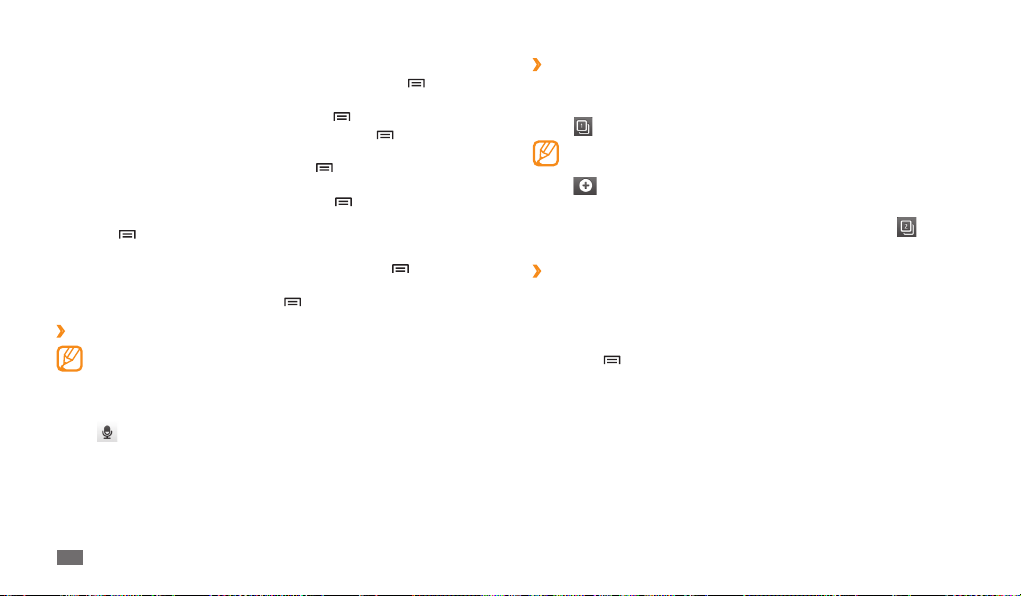
När du surfar på webben kan du använda följande alternativ:
• ]
För att ange den nuvarande webbsidan som bokmärke: Tryck på [
till bokmärke.
För att söka efter en text på en webbsida: Tryck på [• ] → Sök på sidan.
Visa objekt som hämtats från internet genom att trycka på [
• ]
Hämtningshanterare.
För att justera ljusstyrkan på skärmen: Tryck på [• ] → Inställning för
ljusstyrka.
För att anpassa webbläsarinställningarna: Tryck på [• ] → Inställningar.
För att skriva ut den aktuella webbsidan eller skärmen via en ansluten skrivare:
•
Tryck på [ ] → Mer →Skriv ut. Din enhet är endast kompatibel med
Samsung-skrivare.
För att skicka webbadressen av webbsidan till andra: Tryck på [• ] →Mer →
Dela sida.
För att visa uppgifter från sidan: Tryck på [• ] →Mer →Sidinfo.
Sök efter information med rösten
›
Den här funktionen nns inte i alla länder eller hos alla operatörer.
I menyläge: Välj
1
Välj fältet för URL-inmatning.
2
Välj 3 och säg ett nyckelord i mikrofonen.
Enheten söker efter information och webbsidor som hör till nyckelordet.
22
Internet
Webbläsare.
→
→
Lägg
Öppna era sidor
›
Du kan öppna era sidor och växla mellan dem.
I menyläge: Välj
1
Välj
2
Siran som visas på ikonen syftar på de fönster som är öppna för
närvarande. Du kan ha upp till tio fönster.
Välj
3
Öppna ytterligare en webbsida i det nya fönstret.
4
Växla mellan fönster som är öppna för närvarande genom att välja 5 och välj
en webbsida som ska hämtas.
Ange bokmärken för dina favoritsidor
›
Om du känner till webbsidans adress kan du lägga till ett bokmärke manuellt.
Lägga till ett bokmärke
I menyläge: Välj 1 Webbläsare.
Tryck på [
2
Ange sidans namn och webbadress.
3
Hoppa till steg 5, för att bokmärka den webbsida du såg på.
Standard -snabbmenyn och välj en bokmärkesmapp (om det behövs).
Välj
4
OK.
Välj
5
Webbläsare.
.
för att öppna ett nytt fönster.
] →Lägg till bokmärke.
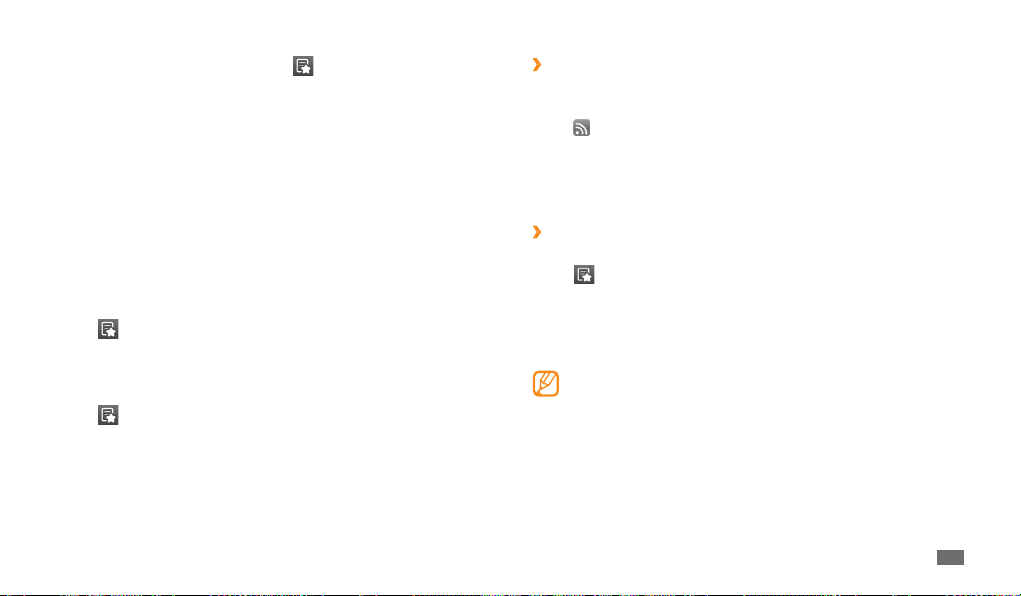
Använd bokmärkesalternativ genom att välja → Bokmärken, och håll ett
bokmärke nedtryckt:
• Öppna.
Öppna webbsidan i det nuvarande fönstret genom att välja
För att öppna webbsidan i ett nytt fönster: Välj
• Öppna i nytt fönster.
För att lägga till en genväg för bokmärket till hemsidan: Välj
• Lägg till genväg i
Hem.
För att skicka webbadressen av webbsidan till andra: Välj • Dela länk.
För att kopiera webbadressen av webbsidan: Välj
• Kopiera URL-länk.
För att använda webbsidan som startsida för webbläsaren: Välj
• Ange som
startsida.
För att radera bokmärket: Välj • Radera bokmärke.
Redigera bokmärken
Skapa en ny mapp för bokmärken:
I menyläge: Välj
1
Välj
2
Skriv ett namn för mappen för bokmärken och välj
3
Ta bort mappar eller webbsidor med bokmärken:
I menyläge: Välj
1
Välj
2
Välj mappar eller webbsidor med bokmärken och välj
3
Webbläsare.
→ Bokmärken → Redigera →Ny mapp.
OK.
Webbläsare.
→ Bokmärken → Redigera →Radera.
Radera →Radera.
Lägga till en RSS-feedadress
›
I menyläge: Välj 1 Webbläsare.
Gå till en webbsida som har en RSS-feed.
2
Välj 3 i fältet för URL-inmatning.
Välj en RSS-feed som ska läggas till.
4
Abonnera på RSS-feed.
5
När den feed som du prenumererar på är uppdaterad, får du ett meddelande
om uppdateringen.
Öppna sidor du ofta besökt eller senaste historiken
›
I menyläge: Välj 1 Webbläsare.
→ Mest besökt eller Historik.
Välj
2
Välj en webbsida som ska öppnas.
3
Readers Hub
Lär dig använda den integrerade läsarens hub för att öppna olika läsmaterial.
Vissa funktioner är eventuellt inte tillgängliga för närvarande.
I menyläge: Välj
1
Om du startar det här programmet för första gången, var vänlig läs
2
friskrivningsinformationen och välj Acceptera.
Välj en bild med läsmaterial.
3
Sök efter och hämta läsmaterial från onlinelagret.
4
Readers Hub.
Internet
23
